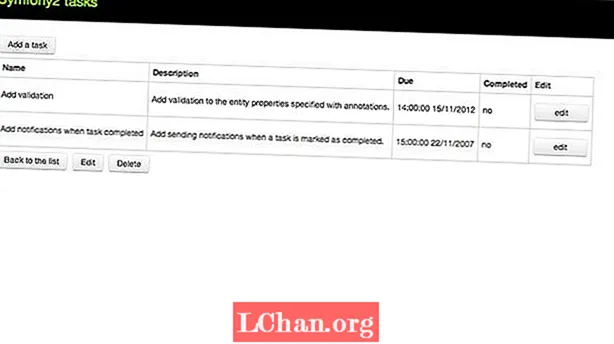![Cara Mengatur Ulang Kata Sandi Enkripsi di iTunes [2019]](https://i.ytimg.com/vi/Yvc_kZd_tSw/hqdefault.jpg)
Isi
- Bagian 1. Cara Mereset Kata Sandi Cadangan iTunes Anda Secara Online
- 1. Menggunakan iTunes
- 2. Atur Ulang Semua Pengaturan
- Bagian 2. Bagaimana Recover Lupa Password Backup iTunes
- Ringkasan
Apakah Anda ingin pulih atau setel ulang kata sandi cadangan iTunes tetapi tidak tahu bagaimana melakukannya? Umumnya, pengguna iPhone menyiapkan kata sandi cadangan sangat penting untuk mengenkripsi cadangan Anda selain untuk meningkatkan keamanan kata sandi. Ini bisa menjadi sulit jika Anda terkunci dari database dan tidak tahu cara mengatur ulang enkripsi kata sandi cadangan iPhone. Tapi jangan khawatir, ada berbagai cara untuk melakukannya.
- Bagian 1. Cara Mereset Kata Sandi Cadangan iTunes Anda Secara Online
- Bagian 2. Bagaimana Recover Lupa Password Backup iTunes
Bagian 1. Cara Mereset Kata Sandi Cadangan iTunes Anda Secara Online
Jika Anda hanya ingin mempelajari cara mengatur ulang kata sandi cadangan iPhone, Anda beruntung. Apple dapat membantu Anda mengatur ulang kata sandi dalam beberapa langkah sederhana. Ini akan membantu Anda menyingkirkan enkripsi lama pada file Anda dan memperbarui perangkat Anda dengan enkripsi dan cadangan baru untuk meningkatkan keamanan data Anda. Langkah-langkah untuk mencapainya tercantum di bawah ini.
1. Menggunakan iTunes
Catatan: Metode ini hanya berfungsi jika Anda tidak lupa kata sandi sebelum Anda lupa.
Langkah 1. Buka iTunes di perangkat Anda, disarankan agar Anda menggunakan versi terbaru untuk tujuan ini. Kemudian, gunakan kabel USB untuk menghubungkan perangkat ke komputer Anda.
Langkah 2. Klik opsi iPhone yang terlihat di sudut kiri atas jendela iTunes.

Langkah 3. Buka layar ringkasan, dan pilih opsi "enkripsi cadangan iphone" di bawah Bagian Cadangan.

Langkah 4. Setelah ini selesai, Anda akan diminta untuk membuat kata sandi. Konfirmasikan. Kemudian, iTunes akan segera mengenkripsi semua cadangan Anda sebelumnya.
Langkah 5. Terakhir, pastikan proses backup enkripsi telah berhasil.
Setelah itu, pilih tab "Perangkat" dan Anda akan melihat jendela berikut muncul dan cukup klik OK untuk keluar dari jendela iTunes.
2. Atur Ulang Semua Pengaturan
Catatan: Metode ini tidak akan menghapus semua data atau aplikasi Anda di iPhone, tetapi akan menghapus pengaturan seperti Bahasa dan tata letak layar Utama, dll.
Langkah 1. Masukkan iPhone Anda dan buka Pengaturan> Umum.

Langkah 2. Klik opsi "Reset" untuk melanjutkan.

Langkah 3. Klik "Atur Ulang Semua Pengaturan". Anda harus memasukkan kode sandi iphone Anda untuk mengonfirmasi operasi.
Bagian 2. Bagaimana Recover Lupa Password Backup iTunes
Seperti yang Anda lihat, mengatur ulang kata sandi cadangan dengan cara resmi memiliki beberapa batasan. Mengunduh ulang semua aplikasi Anda dan memasukkan kembali semua kata sandi Anda bukanlah hal yang mudah. Untuk mengambil file terenkripsi ini, Anda harus menggunakan perangkat lunak pihak ketiga. Untungnya, ada cara untuk memulihkan kata sandi cadangan iTunes Anda yang terlupa menggunakan PassFab iPhone Backup Unlocker. Ini karena proses ini sangat sulit dipecahkan dan tidak dapat dilakukan sendiri. Setelah mengetahui itu, mari kita fokus pada memulihkan kata sandi.
Langkah 1. Unduh dan instal perangkat lunak ini di perangkat Anda masing-masing.

Langkah 2. Gunakan kabel USB untuk menghubungkan perangkat Anda ke komputer dan pilih opsi "Ambil Kata Sandi Cadangan iTunes".

Langkah 3. Ini akan menghasilkan semua file cadangan Anda yang ditampilkan. Setelah file terdaftar, pilih mode. Serangan kamus misalnya, lalu klik Berikutnya.

Langkah 4. Perangkat lunak kemudian akan mulai bekerja untuk menemukan kata sandi Anda. Ini dapat memakan waktu berapa pun dari menit hingga berjam-jam, tergantung pada seberapa rumit kata sandi Anda.

Langkah 5. Setelah diidentifikasi, kata sandi akan ditampilkan dalam kotak dialog di layar Anda.

Sebagai alternatif, Anda dapat memilih metode PassFab di mana Anda dapat mengubah kata sandi cadangan iTunes Anda menggunakan opsi reset pabrik. Ini jauh lebih nyaman karena pengaturan ini dapat diakses dari opsi pengaturan ulang iPhone atau iPad biasa Anda di bawah Pengaturan umum.
Ringkasan
Penting untuk diingat bahwa satu-satunya cara Anda dapat menggunakan cadangan enkripsi iTunes yang sudah ada untuk mengambil data Anda adalah jika Anda tidak lupa kata sandi Anda. Tanpa kata sandi, Anda tidak dapat memperoleh akses ke atau memulihkan data apa pun dari perangkat iOS tertentu yang telah dienkripsi. Ini mencegah Anda mendapatkan akses ke file cadangan Anda juga.
Tentu saja, Anda dapat mencoba menebak jika Anda lupa kata sandi cadangan iTunes tetapi menggunakan PassFab iPhone Backup Unlocker jauh lebih efisien. Anda dapat menggunakan ketiga fitur premium yang ditawarkan oleh PassFab untuk memulihkan data Anda dalam waktu singkat, membuktikan bahwa PassFab adalah salah satu alat terbaik di luar sana untuk pekerjaan itu. Yang perlu Anda lakukan adalah menginstal PassFab, dan ikuti beberapa langkah sederhana. Semudah itu!